Hauptinhalt:
![]() Über den Autor
Über den Autor
![]() Reviews und Preise
Reviews und Preise
Sehen Sie sich gerne Sendungen und Filme auf HBO Max an, möchten dieses Erlebnis aber auch mit Ihren Fernfreunden oder Familienmitgliedern teilen? Da HBO Max diese Funktion nicht bietet, ist die Organisation eines Online-Treffens über Discord die einfachste Lösung. Daher können Sie Ihre Lieblingssendungen von HBO Max mühelos auf Discord streamen, um Ihre Freizeit auf die gewünschte Weise zu verbringen.
Aber was tun, wenn Sie nicht wissen, wie Sie HBO Max auf Discord streamen können ? Machen Sie sich keine Sorgen, denn dieser Artikel zeigt Ihnen die richtige Methode und gibt Ihnen noch einen Bonus-Tipp. Lassen Sie uns also ohne weitere Umschweife in die Details eintauchen!
Schritt-für-Schritt-Anleitung - HBO Max auf Discord streamen
Hier führen wir Sie durch die Schritte zum Streamen Ihrer Lieblingsvideos von HBO Max auf Discord. Schauen Sie sich aber vorher die folgenden Vorbereitungen an:
- 🕵️♂️ Was Sie vorbereiten sollten:
- Laden Sie Discord herunter und installieren Sie es (die neueste Version).
- Melden Sie sich bei Ihrem HBO Max-Konto an (wenn Sie noch keins haben, registrieren Sie es)
- Bereiten Sie ein Nitro-Konto vor, wenn Sie Videos in der gewünschten Qualität oder Bildrate streamen möchten. Wenn nicht, ignorieren Sie es
- Gute Netzwerkverbindung
Wenn Sie bereit sind, befolgen Sie die folgende Anleitung, um mit Ihrer Aufgabe zu beginnen:
Schritt 1. Zuerst müssen Sie die Discord-App über die offizielle Website herunterladen und auf Ihrem Desktop installieren. Öffnen Sie außerdem HBO Max in Ihrem Browser und registrieren Sie sich oder melden Sie sich bei Ihrem Konto an.
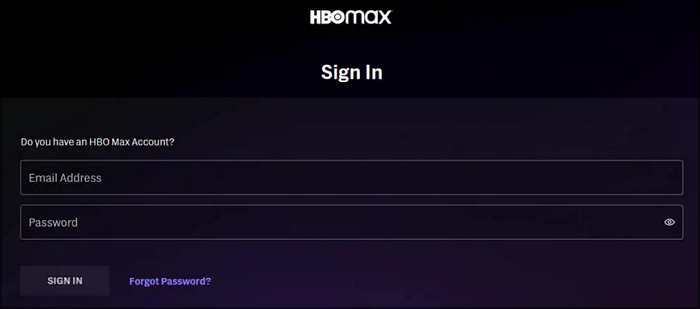
Schritt 2. Als Nächstes müssen Sie Ihre Lieblingsfernsehsendung oder Ihren Lieblingsfilm von HBO Max auswählen, die Sie auf Discord streamen möchten. Öffnen Sie später „Benutzereinstellungen“ in Discord, indem Sie auf das kleine Symbol unten links im Fenster klicken.

Schritt 3. Wählen Sie in der Seitenspalte im Menü „Aktivitätseinstellungen“ die Option „Registrierte Spiele“. Klicken Sie nun auf die Schaltfläche „Hinzufügen“.
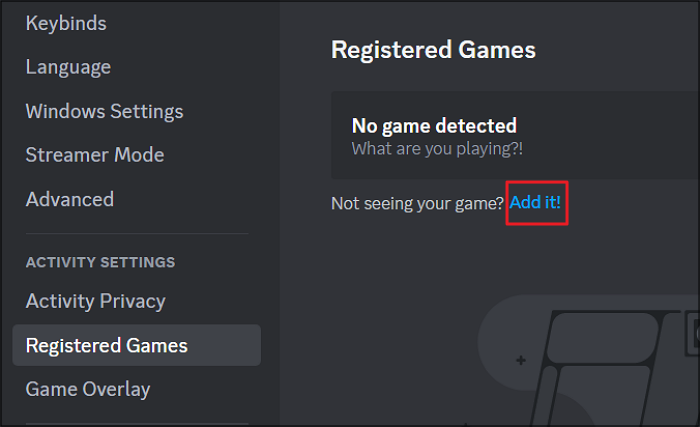
Schritt 4. Sobald Sie fertig sind, müssen Sie das Dropdown-Menü „Auswählen“ erweitern und HBO Max aus der Liste auswählen.
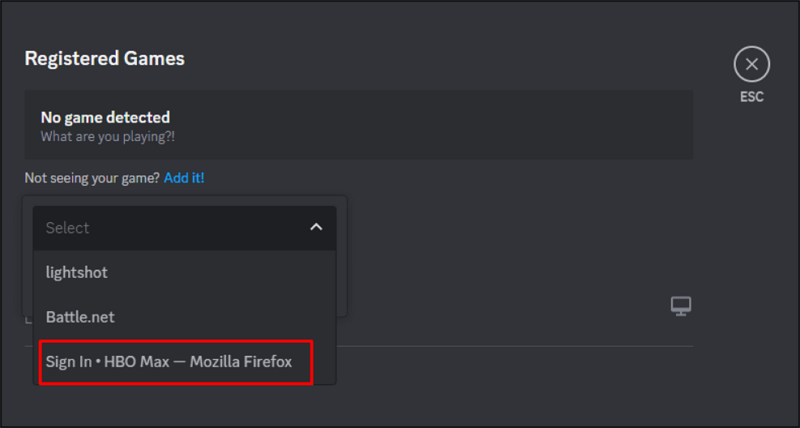
Schritt 5. Der nächste Schritt besteht darin, den Server zum Streamen von HBO Max auszuwählen und den gewünschten Kanal auszuwählen. Jeder, der diesen Server teilt, kann sich unterhalten oder treffen. Sogar Discord ermöglicht es Ihnen, Ihren Kanal zu erstellen.

Schritt 6. Nachdem Sie dem Sprachkanal beigetreten sind, klicken Sie auf das Symbol „Bildschirm teilen“, das etwas oberhalb der Benutzereinstellungen verfügbar ist. Wählen Sie im Popup das geöffnete HBO Max-Fenster aus.
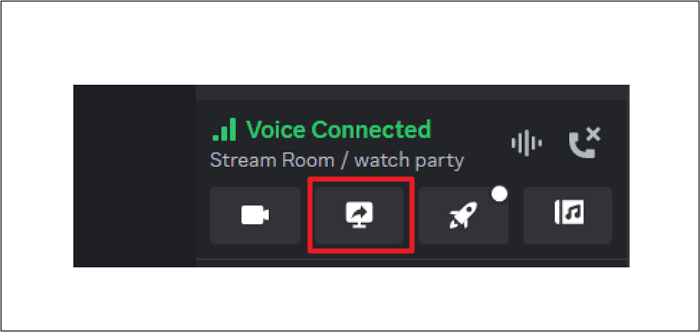
Schritt 7. Im folgenden Fenster können Sie die Qualität, Auflösung und Bildrate der Streaming-Videoqualität auswählen, wenn Sie ein Nitro-Konto besitzen. Wenn nicht, müssen Sie jedoch in 720P-Qualität streamen. Klicken Sie auf die Registerkarte „Go Live“, um mit dem Streaming zu beginnen.
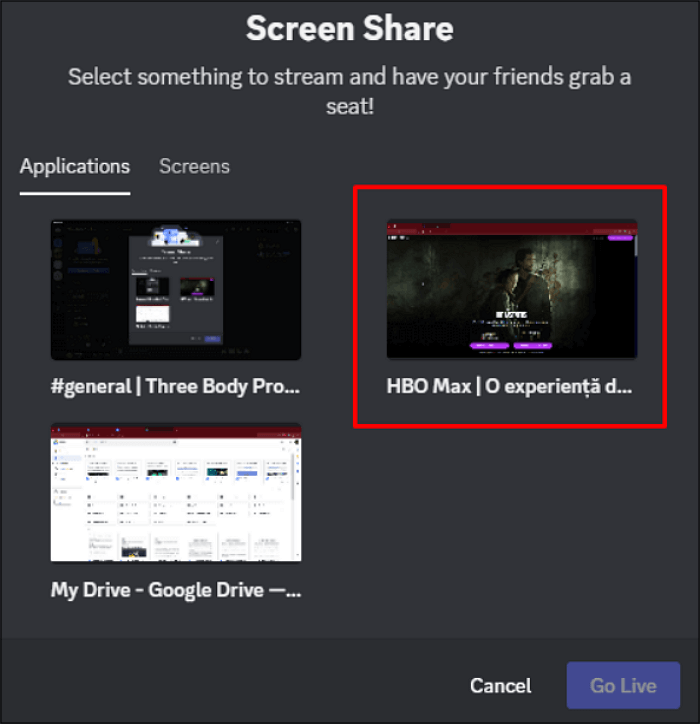
Schritt 8: Sobald das Streaming beginnt, können Sie es jederzeit stoppen, indem Sie auf die Schaltfläche „Trennen“ tippen. Das ist alles!

Bonus-Tipp: So zeichnen Sie HBO Max auf dem Bildschirm auf
Obwohl die oben genannten Schritte einwandfrei funktionieren, müssen Sie zum Streamen von HBO Max auf Discord möglicherweise das Streaming von nicht urheberrechtlich geschützten Inhalten für verschiedene Zwecke aufzeichnen. Wenn dies der Fall ist, ist EaseUS RecExperts die ultimative Lösung. Dieser Bildschirmrekorder unterstützt Sie bei der Aufnahme des gesamten Bildschirms oder eines beliebigen Bereichs mit Audio und einer Webcam. Sie können den Systemton und das Mikrofon entweder zusammen oder getrennt aufnehmen.
Darüber hinaus können Sie über die Funktion zur zeitgesteuerten Aufnahme automatisch Aufnahmen machen. Die Funktionen „Auto Stop“ und „Auto Splitting“ sind ebenfalls verfügbar. Bei Bedarf können Sie sogar ganz einfach Ihr Text- oder Grafikwasserzeichen hinzufügen.
Hier sind die detaillierten Schritte:
Schritt 1. Starten Sie EaseUS RecExperts und klicken Sie auf das nach unten gerichtete Dreieck, um im linken Bereich die Schaltfläche „Erweiterter Modus“ zu finden, die wie ein kleiner Fernseher aussieht.

Schritt 2. Wählen Sie aus, ob Sie die Webcam, den Systemton oder das Mikrofon aufnehmen möchten. In dieser Benutzeroberfläche können Sie beliebte Streaming-Sites sehen, darunter YouTube, Netflix, Vimeo, Amazon Prime, Disney, Hulu usw. Klicken Sie dann auf eine Site und Sie werden zur offiziellen Website weitergeleitet.

Schritt 3. Gehen Sie zurück zu EaseUS RecExperts und klicken Sie auf „REC“, um fortzufahren. Die Aufnahme beginnt nach einem Countdown von 3 Sekunden. Auf Ihrem Bildschirm wird eine Taskleiste angezeigt. Wählen Sie dort die entsprechende Schaltfläche, um die Aufnahme anzuhalten oder zu stoppen.

Schritt 4. Wenn die Aufnahme beendet ist, werden Sie zur Vorschauoberfläche weitergeleitet, wo Sie die aufgenommenen Videos ansehen und bearbeiten können. Hier können Sie eidgen, Screenshots von der Aufnahme machen oder die Lautstärke und Wiedergabegeschwindigkeit nach Ihren Wünschen anpassen.

Das Fazit
HBO Max-Streaming ist ohne Software von Drittanbietern nicht möglich. In diesem Szenario funktioniert Discord perfekt. Wenn Sie dem vorgeschlagenen Verfahren folgen, können Sie HBO Max auf Discord mit Audio streamen und die Party genießen. Vergessen Sie nicht, diesen Beitrag mit Ihren Freunden zu teilen, wenn er Ihr Problem löst.
Häufig gestellte Fragen zum Streamen von HBO Max auf Discord
Obwohl die Frage, wie HBO Max auf Discord gestreamt werden kann, bereits oben ausführlich erläutert wurde, sind hier einige zusätzliche Fragen zu berücksichtigen:
1. Kann man HBO Max mit Discord verbinden?
Ja, es ist möglich, HBO Max mit oder ohne Ton mit Discord zu verbinden. Sie müssen HBO Max auf Ihrem Desktop streamen und dann die Discord-Einstellungen öffnen. Wählen Sie in der Seitenspalte die Option „Registrierte Spiele“ und fügen Sie HBO Max aus der Liste hinzu. Nutzen Sie als Nächstes die Go-Live-Funktion, um Ihre Lieblingssendung anzusehen.
2. Ermöglicht HBO Max die Bildschirmfreigabe?
Mit HBO Max können Sie Ihren Bildschirm mit Software von Drittanbietern wie Discord teilen. Sie können schnell ein Meeting veranstalten, Ihre HBO Max-Videoinhalte streamen und die Bildschirmfreigabeoption auf Discord nutzen, um Ihre Lieblingssendung mit Ihren Freunden zu genießen.
3. Wie streame ich ohne schwarzen Bildschirm auf Discord?
Das Problem mit dem schwarzen Bildschirm ist auf die aktivierte Hardwarebeschleunigungsoption auf Discord oder den von Ihnen verwendeten Browser zurückzuführen. Öffnen Sie also zuerst die Discord-Einstellungen, wählen Sie den Abschnitt „Erweitert“ und schalten Sie den Schalter aus. Gehen Sie für den Browser in der Menüleiste zu „Einstellungen“, überprüfen Sie die Systemoptionen und schalten Sie diese Funktion aus.
4. Wie umgehe ich den schwarzen Bildschirm von HBO Max?
Es werden mehrere Faktoren berücksichtigt, um den schwarzen Bildschirm von HBO Max zu beheben. Deaktivieren Sie zunächst die Hardwarebeschleunigung des Browsers und von Discord. Sorgen Sie später für eine stabile Internetverbindung und ausreichend Speicherplatz. Überprüfen Sie die Server von HBO Max und die Kompatibilität Ihres Browsers. Wenn das Problem weiterhin besteht, deaktivieren Sie Ihr VPN und suchen Sie nach Updates.
Ist der Artikel hilfreich?
Updated von Mako
Technik-Freund und App-Fan. Mako schreibe seit März 2016 für die Leser von EaseUS. Er begeistert über Datenrettung, Festplattenverwaltung, Datensicherung, Datenspeicher-Optimierung. Er interssiert sich auch für Windows und andere Geräte.
Written von Maria
Maria ist begeistert über fast allen IT-Themen. Ihr Fokus liegt auf der Datenrettung, der Festplattenverwaltung, Backup & Wiederherstellen und den Multimedien. Diese Artikel umfassen die professionellen Testberichte und Lösungen.
Bewertungen
-
"EaseUS RecExperts ist ein einfach zu bedienend und bietet umfassende Funktionen. Der Recorder kann neben dem Geschehen auf Ihrem Bildschirm auch Audio und Webcam-Videos aufnehmen. Gut gefallen hat uns auch, dass es geplante Aufnahmen und eine Auto-Stopp-Funktion bietet."
Mehr erfahren -
"EaseUS RecExperts bietet die umfassenden Lösungen für die Aufzeichnung und die Erstellungen von Screenshots Ihres Bildschirms, die Sie für eine Vielzahl von persönlichen, beruflichen und bildungsbezogenen Zwecken verwenden können."
Mehr erfahren -
"Für unserer YouTube-Videos ist ein Bildschirmrekorder sehr nützlich. Wir können die Aktivitäten in Photoshop oder Lightroom einfach aufnehmen. Kürzlich habe ich die Bildschirm-Recorder von EaseUS getestet und sie ist bei weitem die beste, die ich bisher verwendet habe."
Mehr erfahren
Verwandete Artikel
-
Top 10 der versteckten Anrufrekorder für Android und iPhone
![author icon]() Maria/Jun 26, 2024
Maria/Jun 26, 2024
-
PowerPoint-Präsentation mit Audio und Video aufzeichnen Mac/PC
![author icon]() Maria/Dec 31, 2024
Maria/Dec 31, 2024
-
Wie man Gesang in Studioqualität am Computer aufnehmen kann [3 einfache Schritte]
![author icon]() Maria/Nov 22, 2024
Maria/Nov 22, 2024
-
Top 4 MP3 Trimmer für Windows: MP3 schneiden Windows 10 - So geh's
![author icon]() Mako/Jun 26, 2024
Mako/Jun 26, 2024

EaseUS RecExperts
- Den Bildschirm mit Audio aufnehmen
- Die Webcam aufnehmen
- Die PC-Spiele reibungslos aufnehmen
Hot Artikel